✔︎ 本ページはプロモーションが含まれています

こんにちは!のざきち( @nozakichicken )です。
WordPress(ワードプレス)でブログを始めて半年が経ち、アドセンスでの収益も徐々に増えつつあります。

ブログを始めてみたいんだけど、何からすればいいかな?
Webデザイン備忘録として始めたブログですが、今はで必要としてくれている人がいたり、収益化ができたりと、自分の生活の中でも欠かせないものになってきました。
そこで今回は、これからWordPress(ワードプレス)でブログを始めたいと考えている方に始める前に知っておきたいこと始め方を合わせてご紹介していきます!
- ブログを始めようと考えている
- ブログを始める前に考えるべきことが知りたい
- WordPressで記事を書くに至るまでの手順が知りたい
- 運営していく上でのコツが知りたい
ブログを始める前に
とりあえず何かしらブログをはじめてみたい!とぼんやりとした理由で始めてしまうと、後から収拾がつかなくなったり、途中で諦めてしまう場合があります。そこでまず、ブログを始める前に、以下の2つのことを意識してから始めることをことをオススメします!
ブログを書く目的と内容を決める
途中で挫折せずにブログを続けるには、ブログを始める前に「なんのためにどんなことを書くのか」を明白にしておきましょう。
もちろん、方向性は途中で変わってしまう可能性もあるかもしれませんが、それでも大まかな目標を決めておくことが大切です。

目的を決めるのがむずかしい…
仕事をしていく上で一度でも「5W1H」という言葉を聞いたことがあるのではないでしょうか。5W1Hとは「When:いつ」「Where:どこで」「Who:だれが」「What:何を」「Why:なぜ」「How:どのように」の英単語の頭文字を取ったものです。伝えたい内容をこの要素に沿って構成すると、情報を整理することができます。
目的や目標を決めるのがむずかしい場合は、「5W1H」に当てはめて考えてみると案外簡単に思い浮かんできます。
- When:1ヶ月後までに(公開する)
- Where:WordPressで
- Who:同じくWebデザインの勉強をしている方へ
- What:駆け出しのWebデザイナーの備忘録ブログを
- Why:勉強したことをアウトプットできる場として
- How:自分の体験談を交えたハウツーの記事やおすすめを紹介したりしていく
ほかにも「ブログやアフィリエイトで稼ぎたい!」という目的があるのであれば、いつまでにいくら稼ぐかを目標に入れておくと良いでしょう。

ちなみにWhoは、正確には「誰が(行うのか)」ですが、ここでは「誰に(向けて)」としています!
ブログ名を決める
ブログを書く目的と大まかな内容を決めたら、次はブログ名を決めていきましょう。もちろんブログ名がなくてもブログを始めることはできます。しかし、ブログ名があることによって、人に覚えてもらうきっかけになったり、どんなブログかが伝わりやすくなります。
とはいえ、このブログは明白なブログ名はなくて、実はドメイン名(サイトのURL)「nozakichi.com」をそのままブログ名にしています。

…ドメイン名って!?
次の章でも説明していきますが、ブログを開設するには「ドメイン名」が必要です。ドメインとは、実際にサイトのURLとなるものです。当ブログでは「nozakichi.com」を使っています。
つまり、ドメイン名もここで決めておきたい
ドメインを取得したら、やっぱ変更したい…と思っても変更はできないので、ブログを始める前に慎重に決めていきたいです。(新しいドメインを取得し直せばできますがURLが変わったりするので色々と大変)
ですので、このドメイン名が1番の悩みどころでもあります。そこで、ドメインを決めるときのポイントを下記にまとめてみました!
- 短めにする
覚えてもらいやすいように長くても10~15文字までにしましょう。
ただ、あまりにも短いと他のサイトで既に使用されている場合もあるので何個か候補を決めておくのもいいでしょう。
- 「.com」か「.net」がオススメ
個人ブログに多く使われているドメイン名です。
- ブログタイトルにしてみる
例えば「kichiblog.com」「kichi-design.net」のようにブログタイトルに付随したようなドメイン名もいいと思いましたが、変更の場合もあるので断念しました。
- 自分の名前にしてみる
名前であれば変わらずに運営できるかなと思い「nozakichi.com」にしました!
ブログ開設の準備
ブログの方向性を決めたら、次はブログを公開するために必要なものを準備していきます。記事を書くにいたるまでは、下記の3ステップで進めていきましょう。
- STEP1レンタルサーバーの契約
- STEP2ドメインの取得
- STEP3WordPressのインストール
・ブログのデザイン(テーマ)を決める
・プラグインを導入する
・アクセス解析ツールを導入する
レンタルサーバーの契約
まずはレンタルサーバーの契約から始めていきましょう。サーバーとは、簡単にいうとデータの置き場所です。自分のブログを表示させるためのスペース「土地」に当たります。
レンタルサーバーの会社はたくさんありますが、初心者にも始め安くて人気のあるサーバーは下記の3つ。
当ブログは「ロリポップ」
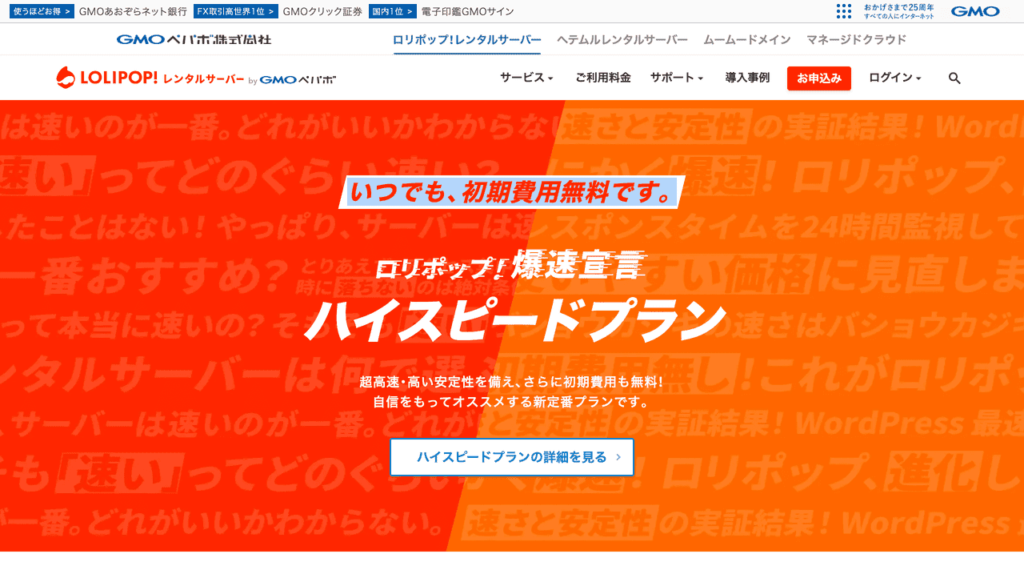
「ロリポップ!」はGMOインターネットグループが運営しているレンタルサーバーです。業界最安値といっていいほどの格安プランが用意されているので、ランニングコストを抑えて利用できます。ブログを始めてみたいけど、本格的にできるかな?あまりお金かけないでとりあえず試してみたい!という方にはぴったりだと思います!

そんなに大規模なサイトにするつもりもないから安くてもいいかな…という気持ちで選びましたが今のところ特に不便はないです!
▼ブログ開設にかかった費用などをまとめた記事はこちら
ドメインの取得
続いて、ドメインを取得していきましょう。先ほどでも説明しましたがドメインとは、実際にサイトのURLとなるものです。自分のブログを表示させるための「住所」にあたります。当ブログでは「nozakichi.com」を使っています。
ドメインが取得できる会社もたくさんありますが、サーバーとドメインを同じ会社で契約すれば連携がスムーズだったり、割引があったりするので、セット契約でお得に始めていきましょう。
当ブログは「ムームードメイン」
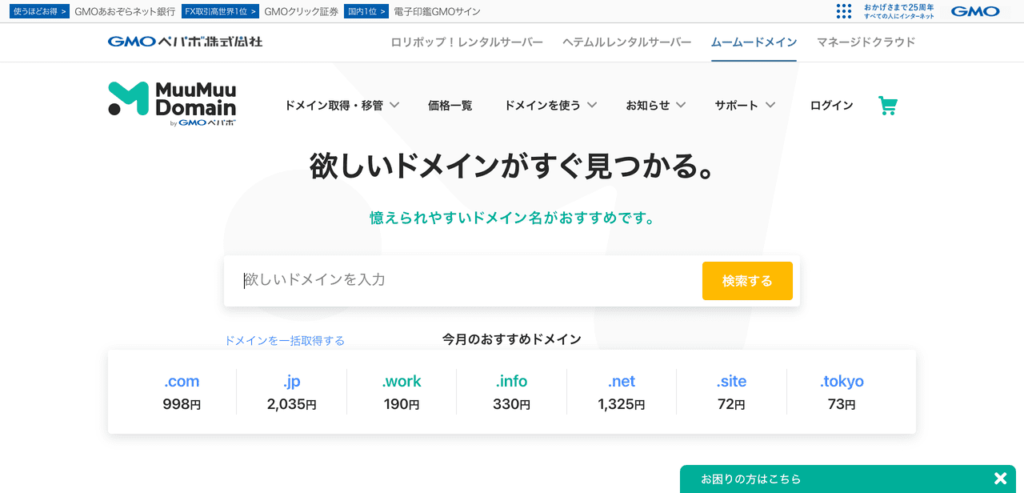
「ムームードメイン」では対象ドメインと「ロリポップ!」のレンタルサーバーの両方を新規で契約する場合、レンタルサーバーを契約中はドメインを無料で利用できる「ドメインずっと無料」の特典があったため、利用しました。
WordPressの導入
サーバーの契約「土地」、ドメインの取得「住所」ができたら、いよいよWordPressを導入していきましょう!(つまり「家」を建てていきましょう!)
ロリポップでは「WordPress簡単インストール」を使うことで、簡単にWordPressのインストールができます。
ブログのデザイン(テーマ)を決める
WordPressの導入「家」ができたら、自分らしいブログにするためのデザインをしていきましょう。(つまり、「家の中」をデザインしていきましょう!)
WordPressには無料のものから有料のものまで、ブログをデザインするためのテーマが数多く存在しています。下記ではオススメの有料テーマと無料テーマをそれぞれ3つほどご紹介しています。

それぞれの特徴がありますので、ぜひいろんな方の記事を参考に、あなたのお気に入りを探してみてくださいね。
当ブログでは無料テーマ「Cocoon」
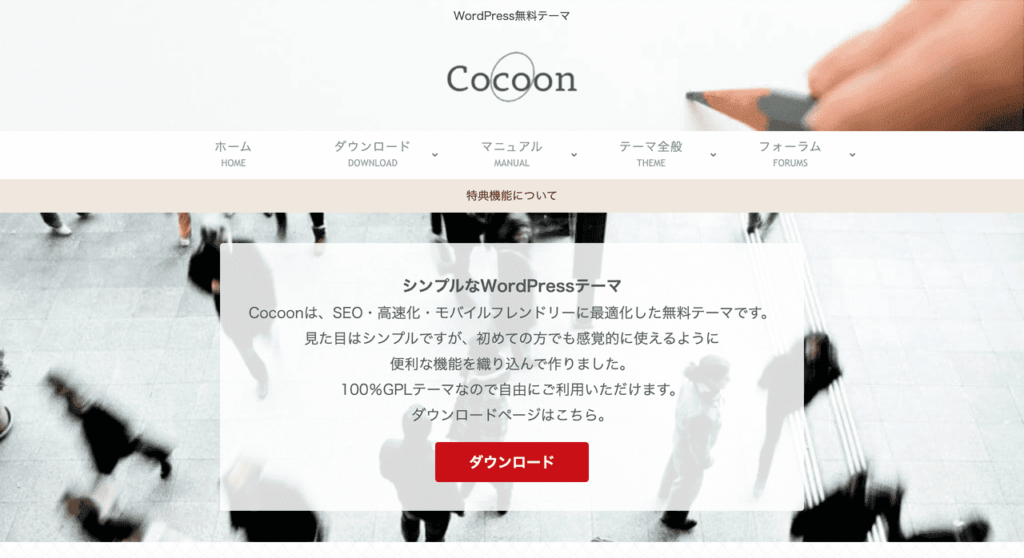
「Cocoon(コクーン)」は、「わいひら」さんが製作した無料とは思えないほどの高機能無料テーマです。
初心者でも扱いやすい操作性ですので、テーマのことはよく分からないけど無料のがいい!という人には圧倒的にオススメのテーマです。さらにカスタマイズできる自由度も高く、特にHTMLやCSSの知識もあって、より自分の好みのサイトににカスタマイズしたい!方にとってもオススメです。

デザインやカスタマイズ性で優れているのは有料テーマが圧倒的ですので、本格的にはじめたいのであれば圧倒的に有料テーマがオススメです!(有料テーマに変更しようか検討中…)
プラグインを導入する
WordPressには「プラグイン」という、自分好みの機能を簡単に追加できるがプログラムがあります。どんなプラグインがあるのかはぜひ自分で検索してみてください!(近いうちにWordPressのプラグインの記事について書きたいと思います!)
当ブログで使用しているテーマ「Cocoon」の公式サイトでも、おすすめのプラグインを紹介していますので、よかったらご覧ください。
アクセス解析ツールを導入する
ブログを開設したら「アクセス解析ツール」も導入していきたいところです。アクセス解析ツールを導入することで、ページビュー数や検索ワードなど様々なことを知ることができます。マーケティングやサイト運用に関する勉強、ブログのアクセス数向上など貢献することもできます。
Google Analytics
Google Analytics(アナリティクス)は、Googleが提供する無料のアクセス解析ツールです。
ページビュー(PV)数やサイトの訪問者(UU)数、ユーザーの属性などがわかります。このデータをもとに、サイトの分析をすることができるので、PV数を伸ばしていきたいのであれば必須のツールになります。
Google Search Console
Google Search Console(サーチコンソール)も、Googleから無料で提供されている解析ツールです。こちらは主に検索エンジンからのトラフィック解析やインデックス状況を解析してくれます。Googleからの検索順位やクリック数などを確認できるため、SEO対策を行うのであれば必須のツールです。
当サイトでは、アナリティクスとサーチコンソールを連携できるWordPressのプラグイン「Site Kit by Google」を使っています。アドセンスも同時に連携できるのでとても便利です。
記事を書こう
やっとのことで、ブログの準備が整いました!いよいよ記事を書いていきましょう。

まずは何を書けばいいのかな?

書きたいこと(読みたいこと)を書いてください!!
最初に「ブログを書く目的と内容を決める」で決めた大まかな内容を具現化していきましょう。文章を書くのが苦手という方は、文章力を鍛える本もありますので、ぜひ参考にしてみてください。
収益化を目指そう
ブログで収益を出したいと考えている方は、アフィリエイト(ASP)やアドセンスの申請・登録をしていきましょう。まだまだ少ないですが、わたしも両方で収益を得ています。
以下の記事では、アドセンスに合格するまでの道のりと、やったことや気づいたことについて説明していきます。「アドセンスってなに?」「アドセンスを導入したい!」「審査落ちしたんだけどどうすればいいんだろう?」と悩んでいる方の参考になればうれしいです。
\ アフィリエイト(ASP)について詳しく知りたい方はこちらの記事もぜひ! /
さいごに
この記事では、わたしがWordPressでブログを始める前の準備、そして開設から収益化までの道のりをまとめました。
記事を書き始める前に目標などを考えたことによって、計画的にブログを運営することができています。その運営も全て順調に進んでいったわけではなく、文章を考えるのも大変ですし、1円の収益を得るのにも大変でした。しかし、それが刺激となってより頑張っていこうという気持ちにもなります!
今後もっと内容を充実させるよう、引き続きのんびり気ままに更新していこうと思います。

この記事が少しでも「これからブログを始める方」のお役に立てると嬉しいです!




![いちばんやさしいGoogleアナリティクスの教本 人気講師が教えるWeb解析と広告計測の基本 [ 山浦直宏 ]](https://thumbnail.image.rakuten.co.jp/@0_mall/book/cabinet/3724/9784295003724.jpg?_ex=128x128)
![新しい文章力の教室 苦手を得意に変えるナタリー式トレーニング (できるビジネス) [ 唐木元 ]](https://thumbnail.image.rakuten.co.jp/@0_mall/book/cabinet/8727/9784844338727_1_2.jpg?_ex=128x128)
![アフィリエイトで夢を叶えた元OLブロガーが教える本気で稼げるアフィリエイトブログ 収益・集客が1.5倍UPするプロの技79 [ 亀山ルカ ]](https://thumbnail.image.rakuten.co.jp/@0_mall/book/cabinet/0511/9784800720511.jpg?_ex=128x128)



コメント